Cuando la página web oficial de BQ se ha quedado indisponible, llega el momento para decir “Adiós” a esta marca española. Todavía puedes comprar Aquaris X o M en la tienda, pero existen riesgos. Si sigues usando el móvil BQ, es mejor guardar los archivos de tu celular en PC como un respaldo por si acaso. Hoy te mostramos dos maneras para transferir los archivos de BQ a PC.

Transferir archivos de BQ a PC con programa profesional
Ahora existen muchos programas profesionales para pasar los archivos desde BQ a PC. Después de probar varios de ellos, ahora te tenemos una recomendación: FonePaw DoTrans (opens new window). Es una herramienta profesional que ayuda trasferir fotos, músicas y videos. También soporta exportar contactos y mensajes desde la memoria interna y tarjeta SD del teléfono BQ al ordenador.
Paso 1. Conectar tu dispositivo BQ al ordenador a través de un cable USB
Primero, necesitas activar la depuración USB de tu móvil (opens new window) y seleccionar el modo “Transferir archivos (MTP)”. Luego, el programa detectará tu móvil inmediatamente.
Paso 2. Transferir los archivos seleccionados
En la columna izquierda, te permite elegir los contenidos para transferir como fotos, videos, mensajes y contactos. Puedes marcar los archivos que quieres pasar a la computadora y presionar el botón “Exportar a PC”.
Además, DoTrans también permite transferir todos los archivos a la vez.
En la interfaz principal (Inicio), clica en “Dispositivo a PC”. Luego, presiona “Iniciar” y la transferencia de datos empieza rápidamente.
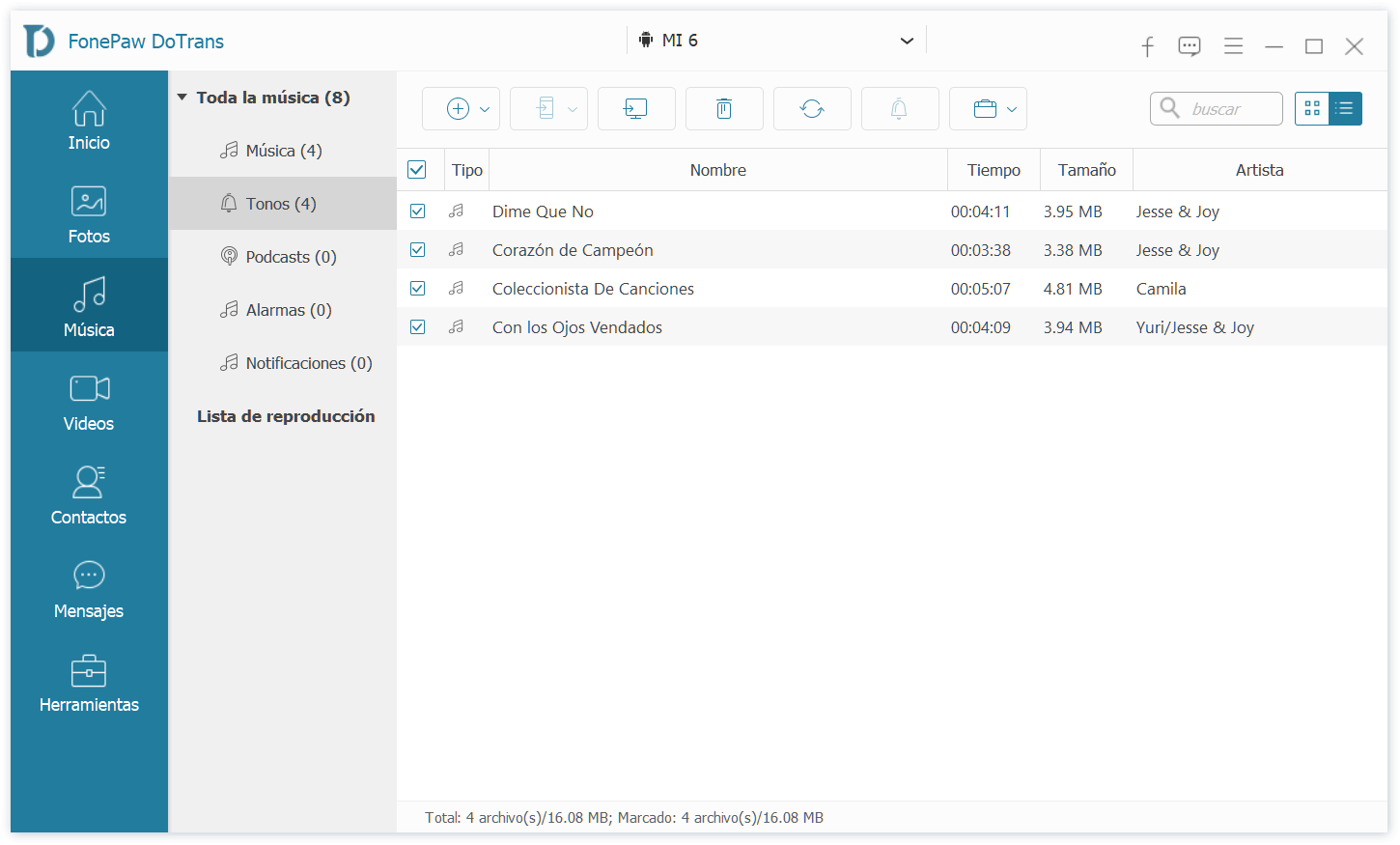
Paso 3. Revisar los archivos exportados
Unos minutos después, todos los archivos elegidos se exportan en tu ordenador. Al aparecer la ventana emergente, puedes haz clic en “Abrir la carpeta” para revisar los datos en la ruta adecuada.
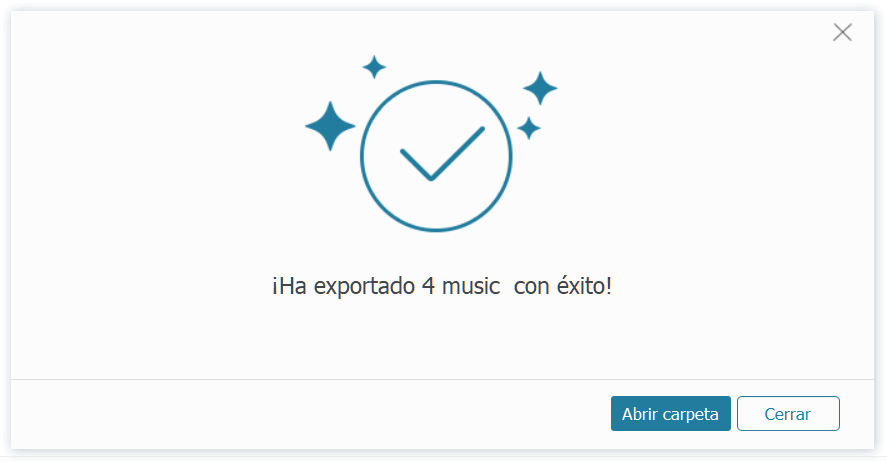
Transferir archivos de BQ a PC con USB directamente
En general, los móviles Android permiten pasar algunos archivos a PC mediante un cable USB y hay dos modos: MTP para transferir archivos y PTP para fotos. El MTP tiene una gran velocidad de transferencia con inestabilidad. En cuanto al PTP, se considera el móvil como una cámara digital en el ordenador y solo permite pasar imágenes.
Sin duda, es una forma muy directa, puedes probarlo ahora con los siguientes pasos.
Paso 1. Conectar tu móvil BQ al ordenador con USB.
Paso 2. Ajustar la conexión de USB.
Selecciona “Transferir archivos (MTP)” o “Transferir fotos (PTP)” según sea necesario.
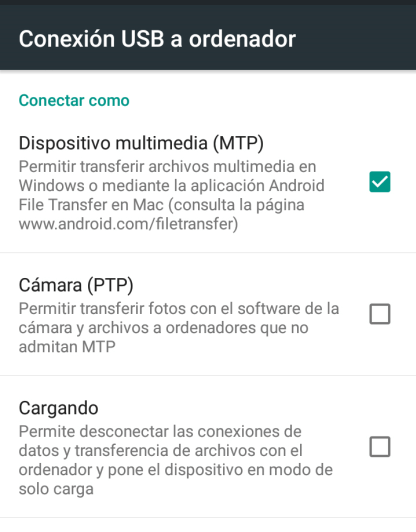
Paso 3. Abrir “Este equipo” en tu PC. Después, haz doble clic en el icono del móvil bajo “Dispositivos portátiles”.
Paso 4. Seleccionar los archivos que necesitas. Cópialos y luego pégalos en tu ordenador.
Como ves, es un método muy sencillo, pero tiene una desventaja evidente: se limiten los tipos de archivos. Es decir, no puedes encontrar directamente los datos como contactos o mensajes utilizando esta manera. Si deseas transferir dichos tipos de archivos del móvil BQ Aquaris al ordenador, lee la primera solución.
¿Te ayudan las dos maneras mencionadas para pasar los archivos de BQ Aquaris a PC? Si cambias de móvil algún día, ya sea Android o iPhone, DoTrans también te sirve bien con la función de transferencia de archivos. Además de exportar los datos de BQ al ordenador, el programa soporta pasar archivos entre diferentes dispositivos, como por ejemplo, transferir datos de Android a iPhone (opens new window).
- Más leídos
- 5 maneras de recuperar archivos borrados permanentemente en Windows PC
- Grabador de pantalla sin lag para Windows, Mac, iPhone, y Android
- Copiar contactos iPhone a PC en 4 maneras (Guía 2020)
- Mejorar rápidamente la calidad de un video con una resolución superior
- 5 mejores aplicaciones para recuperar conversaciones de WhatsApp para Android











